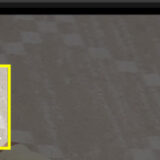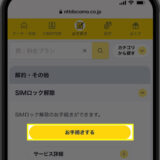削除:
![]() 困っている人
困っている人
iPhoneの起動時には、Appleのロゴマークが表示されます。
しかし、何らかの事情でiPhoneの起動が失敗すると、繰り返しAppleのロゴマークが表示されて、リンゴのループ状態になることからリンゴループと呼ばれています。
一般的にリンゴループが発生した場合には、iPhoneのデータを全消去して、初期化(リカバリ)をおこなうしか方法がありません。
しかし、どうしてもデータを消さずにリンゴループを直したいという方向けに、データ消去せずにリンゴループを直す方法をまとめていきます。
タップできる目次
リンゴループをデータを消去せずに復旧させる

リンゴループが発生してしまった場合、まずは強制再起動を行いましょう。
リンゴループになってしまうと、通常の方式では電源を切ることができませんが、強制再起動であれば、操作が可能です。
簡易的なことが原因でリンゴループが発生している場合は、すぐに修復することが出来ます。
使用しているiPhoneのモデルごとに強制再起動の方法は異なります。
FaceIDのモデル、iPhone8、iPhoneSE(第二世代)
- 音量を上げるボタンを押します。
- 音量を下げるボタンを押します。
- サイドボタンを押さえたままにします。
- Appleロゴが表示されたら、ボタンを放します。
FaceIDのモデル、iPhone8、iPhoneSE(第二世代)の場合は、「タン・タン・タン(最後は押したまま)」とリズムよく3つのボタンを順番に押していくことで強制再起動をすることができます。
電源を切るのスライドがでても、無視してサイドボタンを押し続けましょう。
iPhone7
- 音量を下げるボタンとサイドボタンを長押しします。
- Appleロゴが表示されたら、ボタンを放します。
iPhone7以前のモデル
- 電源ボタンとホームボタンを長押しします。
- Appleロゴが表示されたら、ボタンを放します。
全モデル共通ですが「電源を切る」というスライドがでても無視して、Appleのマークがでるまでボタンを押し続けましょう。
以上の手順で、簡易的なエラーなどが原因でリンゴループが発生している場合には解決することができます。
強制再起動でもリンゴループが発生し続ける場合
強制再起動でも、リンゴループが修復できない場合、具体的な方法として以下3点があります。
- iTunesを使用してリカバリする方法(データは消える)
- Appleに修理を依頼する方法(データは消える)
- 有償のリンゴループ修復ソフトを使用する(データは消えない)
Appleのコールセンターでは、「1、itunesでリカバリ」「 2、Appleに修理依頼する」が案内されます。
しかし、いずれもiPhoneを初期化することが前提のため、バックアップを取っていない場合には、中身のデータはすべて消えてしまいます。
iTunesでリカバリとは

iTunesを起動したパソコンにiPhoneを接続するだけで、正しく起動できることもあります。
これも軽微なエラーによるリンゴループの場合には有効です。
なお、iTunesにiPhoneを接続しても、うまく認識されない場合には、繋ぎ直す、強制再起動を行う、時間をおいて待ってみるなど、認識してもらうまでは粘り強く作業を行いましょう。
接続が完了できた段階でアップデートができそうであれば、アップデートを行いましょう。
もし、アップデートが選択できない場合には、データ消去を伴いますが復元を行うしかありません。
「iTunesを起動」>「iPhoneを接続」>「iTunesにiPhoneを検知させる(再接続・再起動など)」>「iPhoneをアップデート or 復元」
復元を選択する場合には、データが消えますのでご注意ください。
Appleに修理依頼のデメリットとは

Appleに修理依頼する場合には、高額な修理費用が発生します。
AppleCare+(保証)に加入中でも1万円前後、非加入や保険が切れいている場合は5万円前後が目安です。
また、修理依頼のためiPhoneを発送してしまうと、手元にiPhoneがなくなってしまいます。
契約しているキャリアショップなどで、代替機の手配をする必要があります。
近所に契約中のショップがなければ代替機が借りられない場合もありますので、あまりおすすめはできません。
データを消さずにリンゴループを直す方法
もし、バックアップがない状態で、高額な修理費用も払いたくない場合には、「3、有償のリンゴループ修復ソフト」を使用してみましょう。
リンゴループから復旧させる機能を使う場合には3,980円かかりますが、Appleの修理費用と比較すると、はるかにリーズナブルです。
iPhoneのデータと復旧に3,980円の価値があるかないかで、判断していきましょう。
バックアップをとっていないiPhoneにおいてリンゴループが発生した場合には、この選択肢一択です。
公式ページでも、”データを消去せずにiPhoneを様々なiOS不具合から救出”という文言が記載されています。
![]() 困っている人
困っている人
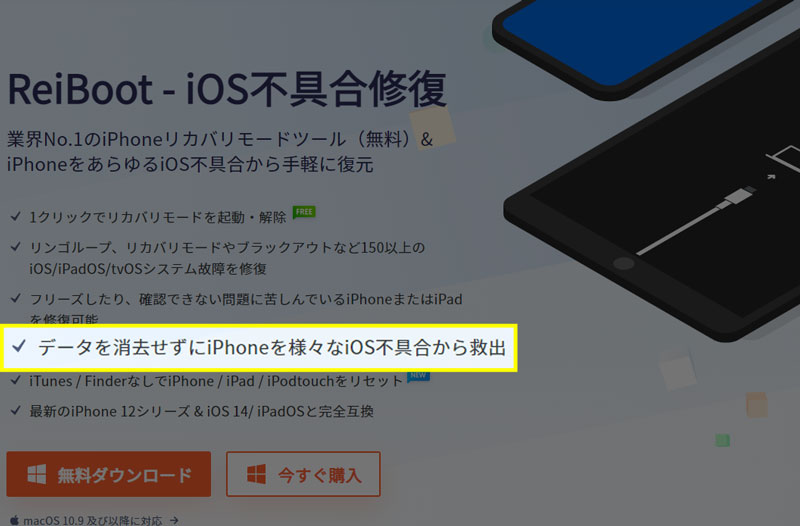
こちらのソフトは、定期課金のサブスクリプション登録となります。使用完了後、更新が不要な場合はマイページから更新を止めるようにしましょう。
解除ページ:https://www.tenorshare.jp/faq/how-to-cancel-subscripiton.html
データを消さずにリンゴループを直す手順
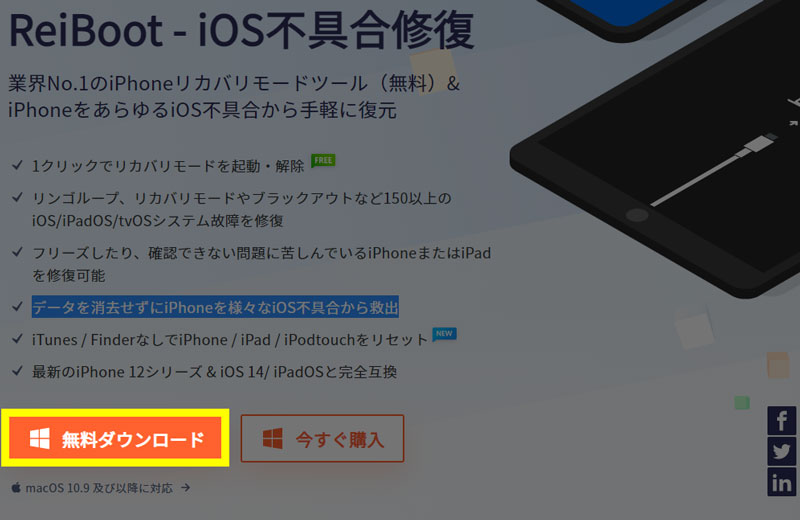
無料ダウンロードをクリックします。

インストーラーを保存します。
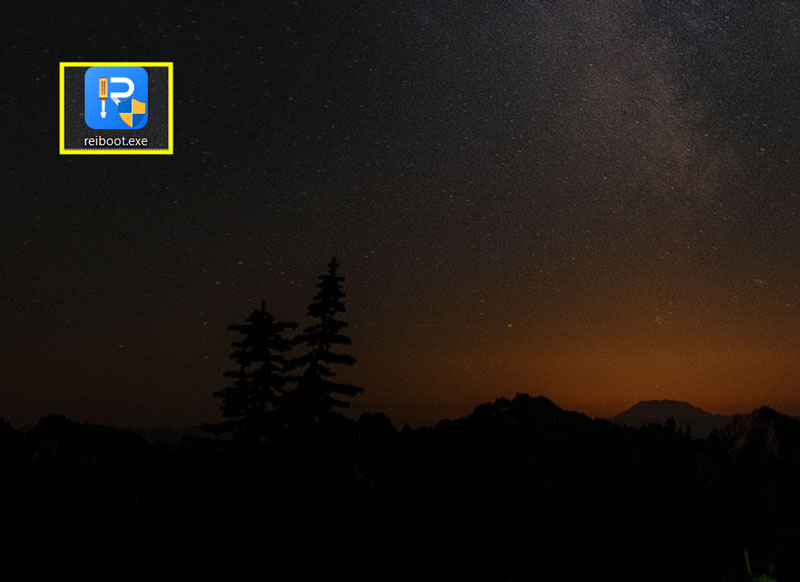
ダブルクリックして実行します。
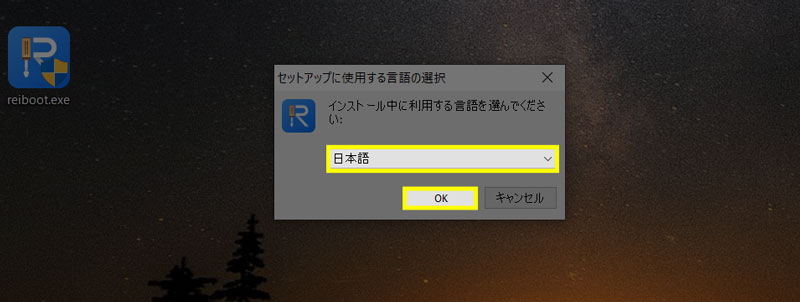
インストール言語で日本語を選択して、OKボタンを押します。
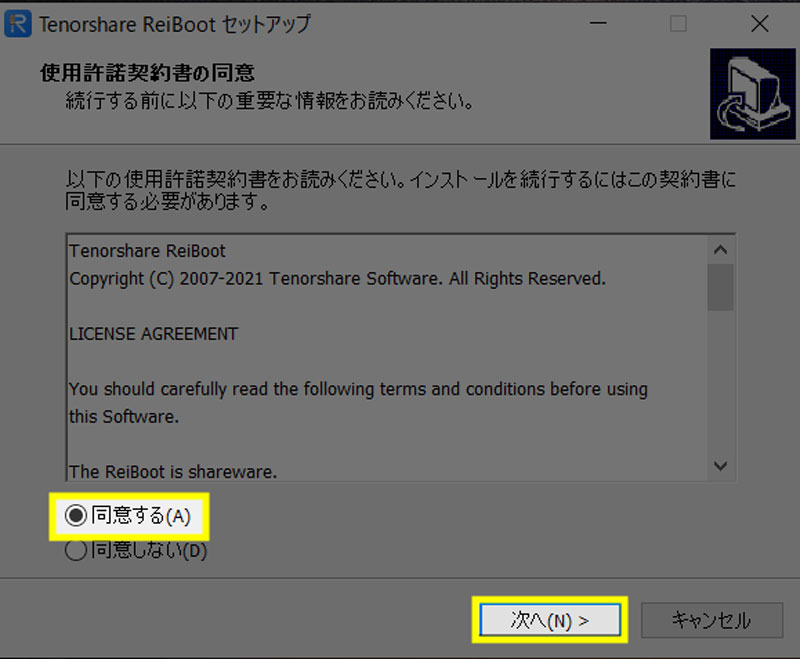
同意するを押して次をクリックします。
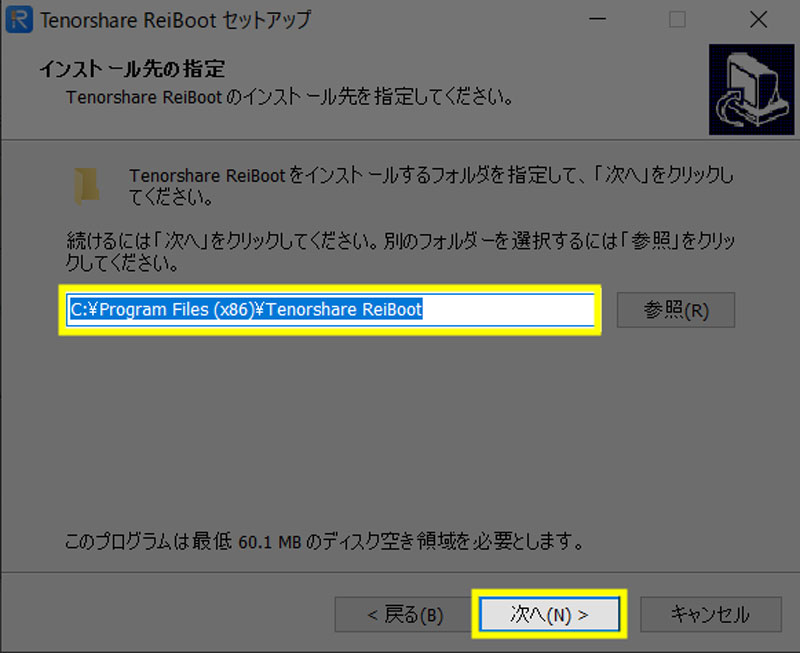
インストールフォルダを聞かれますので、そのまま次へをクリックします。

TenorshareReiBootを実行するにチェックをいれて、完了をクリックします。
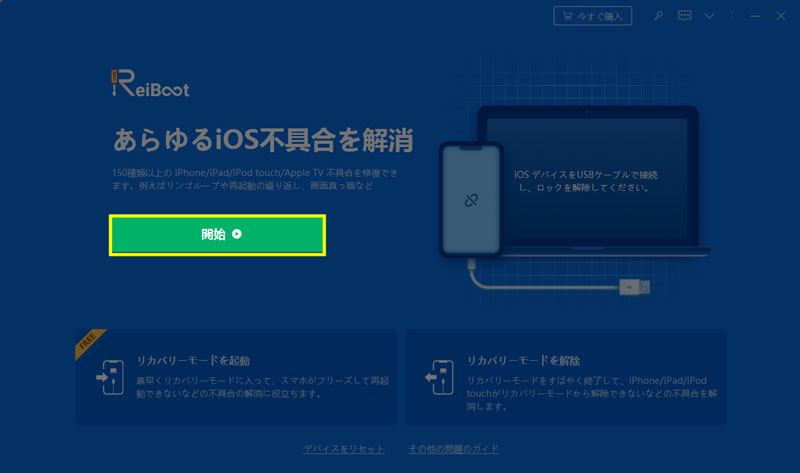
リンゴループが発生しているiPhone本体を接続して、開始を押すと、あらゆる修復が可能です。
Reibootで改善可能な症状は以下の通りです。
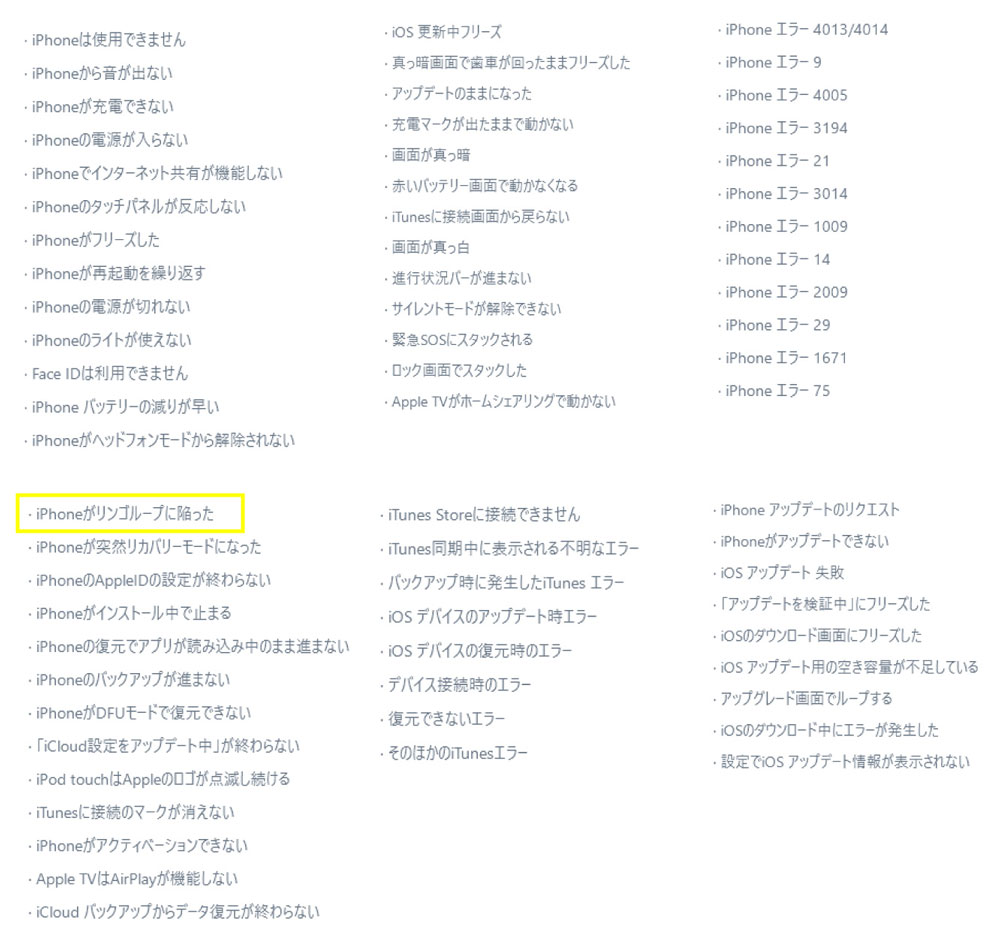
iPhoneの”よくあるエラー・トラブル”など、あらゆるものに対応可能です。
そして、ポイントとしては、開始ボタンをおすだけで、修復ができるという点です。
開始ボタンを押した後には、「普通モード」「高級モード」を選択するだけです。
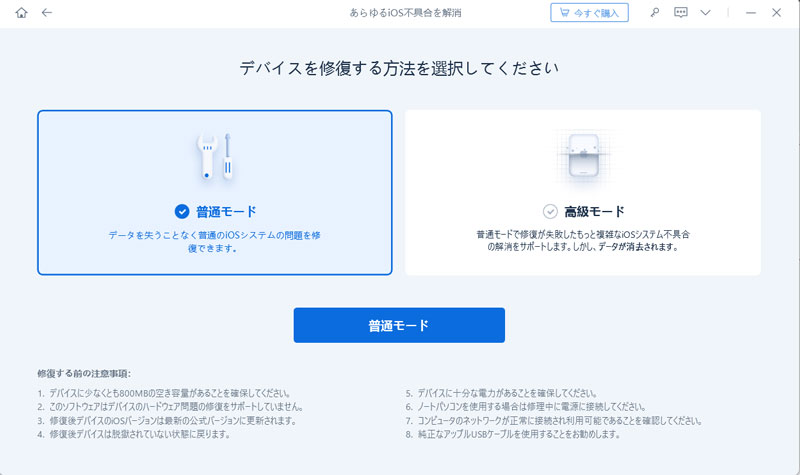
使い分け方はシンプルで、最初は普通モードで修復を行いましょう。(もし、普通モードでうまくいかない場合にのみ「高級モード」を選択しましょう。)
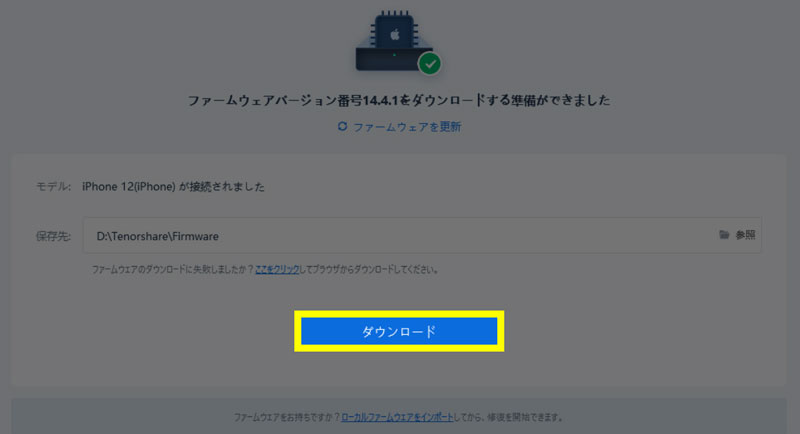
普通モードを選択後、修復に必要なデータなダウンロードを行います。
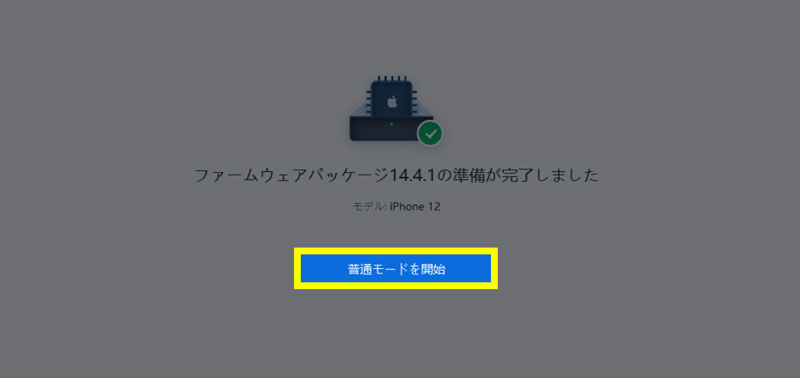
ダウンロードが完了したら、普通モードを開始をクリックします。
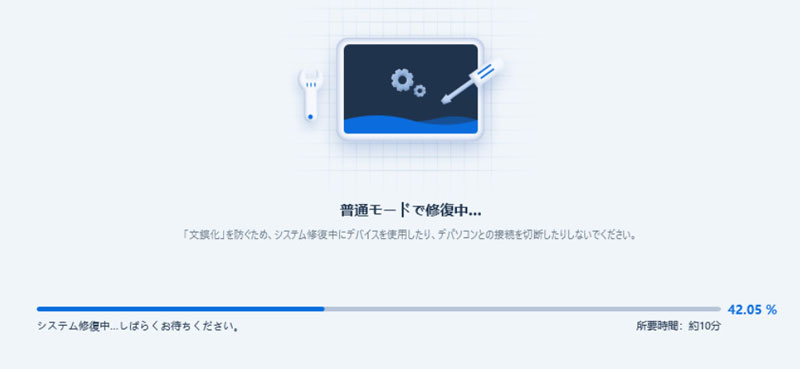
リンゴループからの復元中は進捗メーターが表示されます。なお、作業中は絶対にケーブルと本体は取り外さないようにしましょう。
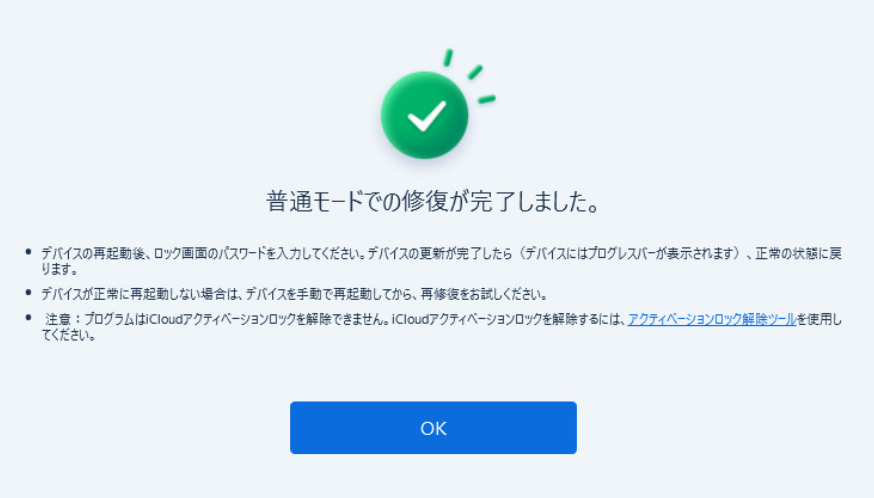
修復が完了したら、「普通モードで修復が完了しました」という文言が表示されます。